หมายเหตุ: เราต้องการมอบเนื้อหาวิธีใช้ปัจจุบันในภาษาของคุณให้กับคุณโดยเร็วที่สุดเท่าที่เราจะทำได้ หน้านี้ได้รับการแปลด้วยระบบอัตโนมัติ และอาจมีข้อผิดพลาดทางไวยากรณ์หรือความไม่ถูกต้อง จุดประสงค์ของเราคือเพื่อให้เนื้อหานี้มีประโยชน์กับคุณ คุณแจ้งให้เราทราบว่าข้อมูลดังกล่าวมีประโยชน์ต่อคุณที่ด้านล่างของหน้านี้ได้หรือไม่ นี่คือ บทความภาษาอังกฤษ เพื่อให้ง่ายต่อการอ้างอิง
คุณสามารถใช้คุณลักษณะ OpenType แบบใหม่ใน Microsoft Word 2010 กับแบบอักษรที่สนับสนุนคุณลักษณะเหล่านี้ เพื่อให้เอกสารของคุณดูเหมือนงานพิมพ์ระดับมืออาชีพ
คุณลักษณะ OpenType ประกอบด้วย ตัวอักษรควบ ตัวเลือกระยะห่างระหว่างตัวเลข ตัวเลือกรูปแบบตัวเลข และชุดอักษรดัดแปลง
ในบทความนี้
การนำคุณลักษณะ OpenType ไปใช้
-
บนแท็บหน้าแรก คลิกเปิดใช้กล่องโต้ตอบฟอนต์.
-
คลิกแท็บ ขั้นสูง
-
ภายใต้ คุณลักษณะ OpenType ให้เลือกตัวเลือกที่คุณต้องการ
คุณลักษณะ OpenType
เมื่อผู้ออกแบบสร้างแบบอักษร พวกเขามักจะเพิ่มการออกแบบสำหรับคุณลักษณะพิเศษ แบบอักษร OpenType ที่เลือกจะมีคุณลักษณะด้านล่างบางส่วนหรือทั้งหมด และคุณสามารถตรวจสอบกับผู้ให้บริการแบบอักษรเพื่อขอรายละเอียดได้ ด้วยแบบอักษรดังกล่าว คุณลักษณะเหล่านี้จะพร้อมให้คุณนำไปใช้กับข้อความเพื่อเพิ่มความสวยงามและอ่านง่ายขึ้น
ตัวอย่างเช่น แบบอักษรใน Microsoft ClearType Collection ซึ่งได้แก่ Calibri, Cambria, Candara, Consolas, Constantia และ Corbel จะมี OpenType ที่หลากหลาย รวมถึงตัวพิมพ์ใหญ่ขนาดเล็ก ตัวอักษรควบ รูปแบบตัวเลข และระยะห่างระหว่างตัวเลข Gabriola แบบอักษรใหม่ที่เริ่มวางจำหน่ายพร้อม Windows 7 มีการสนับสนุนคุณลักษณะ OpenType ที่หลากหลายยิ่งขึ้น รวมถึงการใช้ชุดอักษรดัดแปลงในหลายรูปแบบ
ตัวเลือกตัวอักษรควบ
ตัวอักษรควบคือการผสมอักขระที่เขียนเป็นภาพตัวอักษร ซึ่งถูกเขียนขึ้นเสมือนว่าเป็นอักขระเดียว ส่วนใหญ่แล้ว ตัวอักษรควบจะประกอบด้วยคู่ของอักษร มาตรฐาน OpenType ระบุตัวอักษรควบไว้สี่ประเภท แต่ผู้ออกแบบแบบอักษรจะเป็นผู้ตัดสินใจว่าจะสนับสนุนตัวอักษรควบประเภทใด และจะใส่การผสมอักขระที่ให้มาไว้ในกลุ่มใด คำอธิบายด้านล่างเป็นคำแนะนำเกี่ยวกับตัวอักษรควบแต่ละชนิดที่อาจถูกใช้
มาตรฐานเท่านั้น การตั้งค่าตัวอักษรควบมาตรฐานแตกต่างกันตามภาษา แต่จะไม่ประกอบด้วยตัวอักษรควบที่ typographers และนักออกแบบฟอนต์ส่วนใหญ่ยินยอมที่เหมาะสมสำหรับภาษานั้น ตัวอย่าง ในภาษาอังกฤษ ตัวอักษรควบทั่วไปเกี่ยวข้องกับตัวอักษร "f" และดูได้ในวลี "ดอกไม้ spiffy ห้า"
มาตรฐาน และตามบริบท ตัวอักษรควบตามบริบทจะมีขั้นตอนที่ตัวออกแบบฟอนต์เชื่อที่เหมาะสมสำหรับใช้กับฟอนต์ที่ แต่ไม่มาตรฐาน การรวมกันของตัวอักษรควบมาตรฐาน และตามบริบทให้ชุดของตัวอักษรควบที่ตัวออกแบบฟอนต์อยู่ที่เหมาะสมสำหรับการใช้งานทั่วไป
ในอดีต และทดแทน ฟอร์มในอดีตเป็นตัวอักษรควบที่หนึ่งครั้งมาตรฐาน แต่ไม่โดยทั่วไปใช้ในภาษา พวกเขาสามารถใช้สำหรับเอฟเฟ็กต์ "ช่วง" ตัวอักษรควบทดแทนเป็นที่รวมอยู่ในตัวออกแบบอักษรสำหรับวัตถุประสงค์เฉพาะ โดยทั่วไป คุณจะยิ่งต้องการใช้ตัวอักษรควบทดแทน หรือในอดีตเพียงแค่ส่วนของข้อความของคุณ ในภาษาอังกฤษ วลี "ตรวจสอบข้อเท็จจริงของคุณได้อย่างรวดเร็วในหมู่เกาะ" สามารถแสดงบางอย่างของตัวอักษรควบผ่านมา
ทั้งหมด ชุดอักขระควบทั้งหมดที่พร้อมใช้งานสำหรับแบบอักษรจะนำไปใช้กับข้อความ
ตัวเลือกระยะห่างระหว่างตัวเลข
เริ่มต้น มีระบุระยะห่างระหว่างตัวเลขเริ่มต้น โดยผู้ออกแบบอักษรของแต่ละแบบอักษร
ตามสัดส่วน ตัวเลขที่มีระยะห่างระหว่างข้อมูลเพิ่มเติมเช่นจดหมาย มีกว้างแตกต่างกัน ตัวอย่างเช่น 8 แอจะกว้างกว่า 1 ระยะห่างนี้ได้ง่ายกว่าเดิมจะอ่านข้อความ Candara, Constantia และ Corbel ได้สามแบบอักษร Microsoft ที่ใช้ระยะห่างตามสัดส่วนตามค่าเริ่มต้น
ตาราง ตัวเลขแต่ละมีความกว้างเดียวกัน ซึ่งหมายความ ว่า ในคอลัมน์ตาราง ตัวอย่างเช่น ตัวเลขหลักสามทั้งหมดจะจัดแนว ระยะห่างตารางจะมีประโยชน์สำหรับทางคณิตศาสตร์ Cambria, Calibri และ Consolas ได้สามแบบอักษร Microsoft OpenType มีช่องว่างระหว่างตารางตามค่าเริ่มต้น
ตัวเลือกรูปแบบตัวเลข
เริ่มต้น มีระบุฟอร์มเริ่มต้นที่ตัวเลข ด้วยตัวออกแบบอักษรของแต่ละแบบอักษร
จัดแนว หมายเลขบรรทัดแบบทั้งหมดมีความสูงเดียวกัน และพวกเขาไม่ขยายกว่าแนวหลักของข้อความ หมายเลขบรรทัดแบบง่ายต่อการอ่านในตาราง กล่อง หรือฟอร์มได้ Cambria, Calibria และ Consolas ได้สามแบบอักษร Microsoft OpenType ที่ถูกตั้งค่าการจัดแนวตัวเลขตามค่าเริ่มต้น
ลักษณะเดิม ในลักษณะเดิมลำดับเลข บรรทัดของอักขระขั้นตอนด้านบน หรือด้าน ล่างบรรทัดของข้อความ (ซึ่งทำให้ตัวเลขที่อ่านง่ายขึ้น) ตัวอย่าง บางตัวเลข เช่น 3 และ 5 ขยายกว่าแนวหลัก หรือกึ่งกลางยิ่งบนบรรทัด Candara, Constantia และ Corbel ได้สามแบบอักษร Microsoft OpenType ที่กำลังตั้งค่าเป็นลักษณะเดิมลำดับเลขตามค่าเริ่มต้น
ตัวเลือกชุดอักษรดัดแปลง
คุณสามารถเปลี่ยนลักษณะหน้าตาของข้อความของคุณได้ด้วยการนำชุดอักษรดัดแปลงแบบอื่นไปใช้กับข้อความของคุณ ผู้ออกแบบแบบอักษรอาจรวมชุดอักษรดัดแปลงไว้สูงสุดถึง 20 ชุดในแบบอักษรหนึ่งแบบ และชุดอักษรดัดแปลงแต่ละชุดอาจรวมชุดย่อยของอักขระของแบบอักษรนั้นๆ ไว้ด้วย
ตัวอย่างเช่น ถ้าข้อความของคุณถูกจัดรูปแบบเป็น Gabriola คุณสามารถเลือกระหว่างชุดอักษรดัดแปลง 7 ชุด ซึ่งแต่ละชุดจะเปลี่ยนการจัดรูปแบบของแต่ละอักขระในข้อความของคุณ
เมื่อชุดอักษรดัดแปลงมีคุณลักษณะอื่นๆ อยู่ เช่น ตัวเลือกตามบริบท คุณลักษณะดังกล่าวจะถูกเปิดใช้งานโดยเป็นส่วนหนึ่งของการเลือกชุดอักษรดัดแปลงนั้น
เมื่อคุณคลิกตัวเลขของชุดในรายการ ชุดอักษรดัดแปลง กล่อง แสดงตัวอย่าง จะแสดงให้คุณเห็นว่าข้อความจะมีลักษณะหน้าตาอย่างไร
เริ่มต้น มีระบุชุดอักษรดัดแปลงค่าเริ่มต้น โดยผู้ออกแบบอักษรของแต่ละแบบอักษร
1-20 ชุดอักษรดัดแปลงจะจัดเตรียมโดยผู้ออกแบบแบบอักษร มีแบบอักษรเพียงบางแบบเท่านั้นที่มีชุดอักษรดัดแปลงหลายชุด
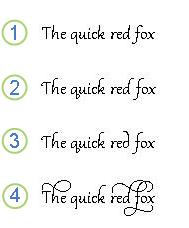
ข้อความในแบบอักษร Gabriola ที่มีการนำชุดอักษรดัดแปลงเริ่มต้นไปใช้
ข้อความเดียวกันที่มีการนำชุดอักษรดัดแปลง 4 ไปใช้
ข้อความเดียวกันที่มีการนำชุดอักษรดัดแปลง 5 ไปใช้
ข้อความเดียวกันที่มีการนำชุดอักษรดัดแปลง 6 ไปใช้
การใช้ตัวเลือกตามบริบท
เลือกกล่องกาเครื่องหมายนี้เพื่อให้มีการปรับแต่งตัวอักษรหรือการรวมตัวอักษรตามอักขระรอบข้าง คุณสามารถใช้คุณลักษณะนี้เพื่อให้งานเขียนดูเป็นธรรมชาติและกลมกลืนมากขึ้น คุณยังสามารถใช้ตัวเลือกตามบริบทเพื่อให้รูปแบบตัวอักษรที่เฉพาะเจาะจงในตำแหน่งต้นคำหรือท้ายคำ ถัดจากเครื่องหมายวรรคตอน หรือแม้แต่ท้ายย่อหน้า
แบบอักษรบางแบบจะรวมตัวเลือกตามบริบทสำหรับทั้งคำด้วย เช่น of และ the
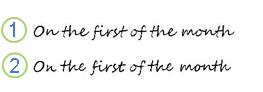
ข้อความในแบบอักษร Segoe Script
ข้อความเดียวกันที่มีการนำรูปแบบดัดแปลงเพิ่มเติมไปใช้ มีความแตกต่างเพียงเล็กน้อย คุณจะมองเห็นในรูปร่างของตัวอักษร h
หมายเหตุ: Word 2010 ไม่สนับสนุนตัวเลือกตามบริบทสำหรับจุดสิ้นสุดของบรรทัดที่ตาม ด้วยตัวแบ่งหน้าอัตโนมัติ










